
Mark Lucas
0
1809
98
Det er godt at nyde musik eller film via Netflix eller YouTube, men hvad med, når Internettet er nede? Hvis du opretter en VLC-medieserver, behøver du aldrig at gå uden underholdning igen.
VLC Media Player, et program, vi har spillet omkring med 7 Top Secret-funktioner i den gratis VLC Media Player 7 Top Secret-funktioner i Free VLC Media Player VLC, bør være din medieafspiller, du vælger. Cross-platform værktøjet har en taske fuld af hemmelige funktioner, du kan bruge lige nu. og dækkes ofte 6 Flere VLC Media Player-funktioner Du skal prøve 6 Flere VLC Media Player-funktioner Du skal prøve VLC er en medieafspiller, der er mere magtfuld end du måske er klar over. Bruger du det til sit fulde potentiale? Her er nogle tip. her på MakeUseOf, er en kraftig medieserver af flere årsager. Det giver dig mulighed for at være vært for en stor samling af videoer eller musikfiler på en pc og strømme dette indhold til enhver pc eller mobil enhed i dit hjem.
Når du har konfigureret en streaming VLC-medieserver ved hjælp af nedenstående vejledning, kan du læne dig tilbage og se dine yndlingsfilm, musik eller endda hjemmevideoer fra en hvilken som helst enhed i hjemmet, der kan acceptere streamingindhold.
Mange måder at streame fra VLC
Før jeg begyndte på fremgangsmåden, tog jeg for at streame medier fra en VLC “server”, Jeg vil sikre dig, at du er opmærksom på de mange måder, det faktisk er muligt at streame medier ved hjælp af VLC-streamingtjenester: En helt ny side til VLC-afspiller, du sandsynligvis ikke vidste om streamingtjenester: En helt ny side til VLC-afspiller, du sandsynligvis Vidste ikke om det. Den valg, du vælger, afhænger virkelig af din tolerance for kompleksitet.
- Ved hjælp af HTTP kan du bruge en ekstern grænseflade, men fungerer ikke altid, medmindre du kender præcise protokolindstillinger, du skal bruge.
- Brug af VLC'er “strøm” kommando fra filmenuen er den enkleste tilgang, men kræver konfigurering af individuelle computer-IP-adresser, du kan streame til.
- Brug af VLM (VideoLAN Manager) og Video on Demand (VOD) via kommandolinjekode er den hurtigste og enkleste måde at starte delte streams på et hjemmenetværk.
Til opsætningen nedenfor valgte jeg VLM, der kører på en Linux-pc, der kører Ubuntu, fordi det er latterligt enkelt at konfigurere på serversiden med bare et par hurtige kommandolinjer, og det er ligeledes let at konfigurere på enhver klient i huset , så længe du holder et notat over mediestrømmene (se nedenfor).
Hvis du endnu ikke har en Linux-pc, du kan bruge som en “server” til streamingmedier Sådan konfigureres en Linux Media Server på under en time Sådan konfigureres en Linux Media Server på under en time Vil du have en Linux-baseret medieserver, men ved ikke, hvor du skal starte? Takket være Docker er det let at konfigurere en Linux-medieserver. , Jeg kan varmt anbefale det. Vi har enkle guider til, hvordan man opretter en sådan pc, der kører Linux. Sådan oprettes en Linux-webserver med en gammel computer Sådan oprettes en Linux-webserver med en gammel computer. Det er værd at bruge dit tidspunkt, fordi disse pc'er er lettere, hurtigere og strømmer meget mere problemfrit og pålideligt end noget andet.
Indstil VLM-konfigurationen
For at gøre brug af VLM-værktøjet skal du få adgang til det ved hjælp af VLC GUI. Hvis din VLC-installation ikke viser VLM-værktøjet som skærmbillederne nedenfor, kan det være på tide, at du opgraderer din version af VLC til den nyeste.
Åbn VLC, og vælg Værktøj, og så VLM-konfiguration.
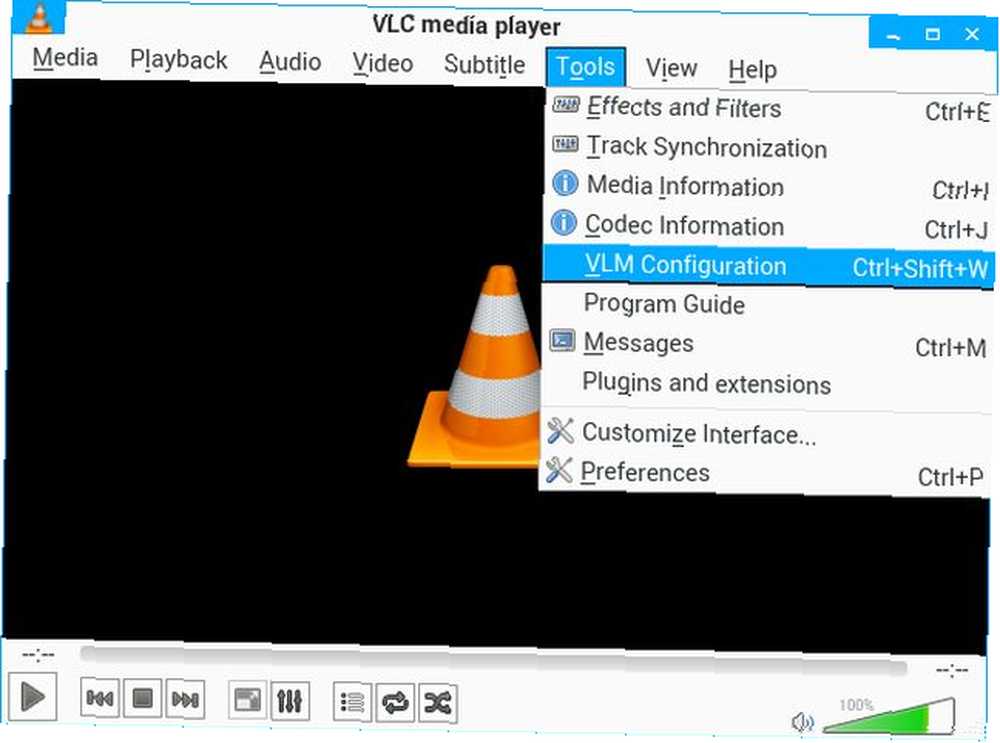
Det VLM-konfiguratorværktøj, du ser her, gør det virkelig nemt at streame indhold. Alt hvad du skal gøre er at tilføje “Input” medier (f.eks. MP4-video- eller MP3-lydfiler), og tilføj dem til Media Manager-listen med et specifikt navn.
Det navn, du giver disse streams, er vigtigt, fordi det er sådan, du skal identificere strømmen, når du opretter dine klienter, så holde oversigt over de navne, du vælger (og medtager ikke mellemrum, når du opretter dem!)
Føjelse af medier til dit streamingbibliotek
Så vælg først Video On Demand (VOD) fra den første rulleliste. Tildel derefter denne video- eller lydstrøm et simpelt navn.
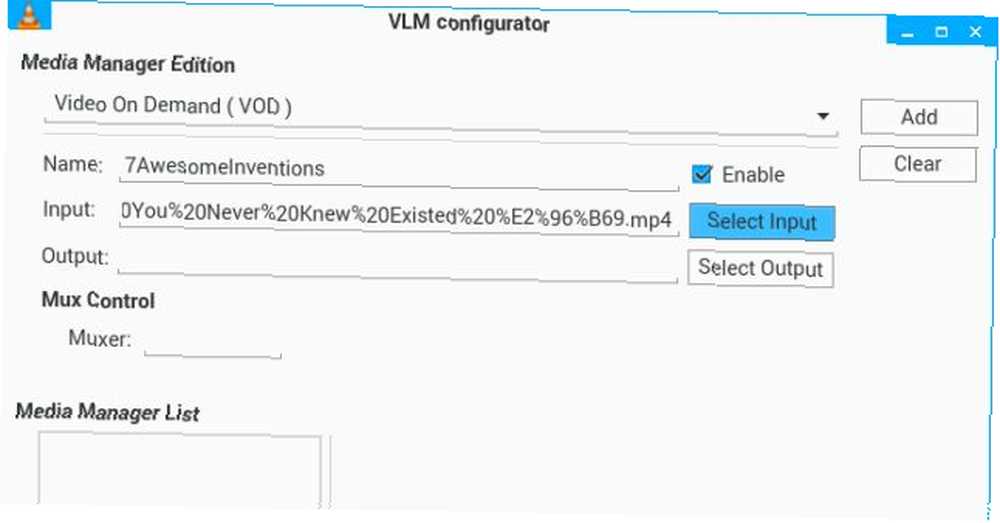
Klik til sidst på Input og vælg den mediefil, du vil streame. Lad felterne Output og Muxer være tomme.
Klik på Tilføje, og du vil se strømmen med det tildelte navn vises i Media Manager-listen.
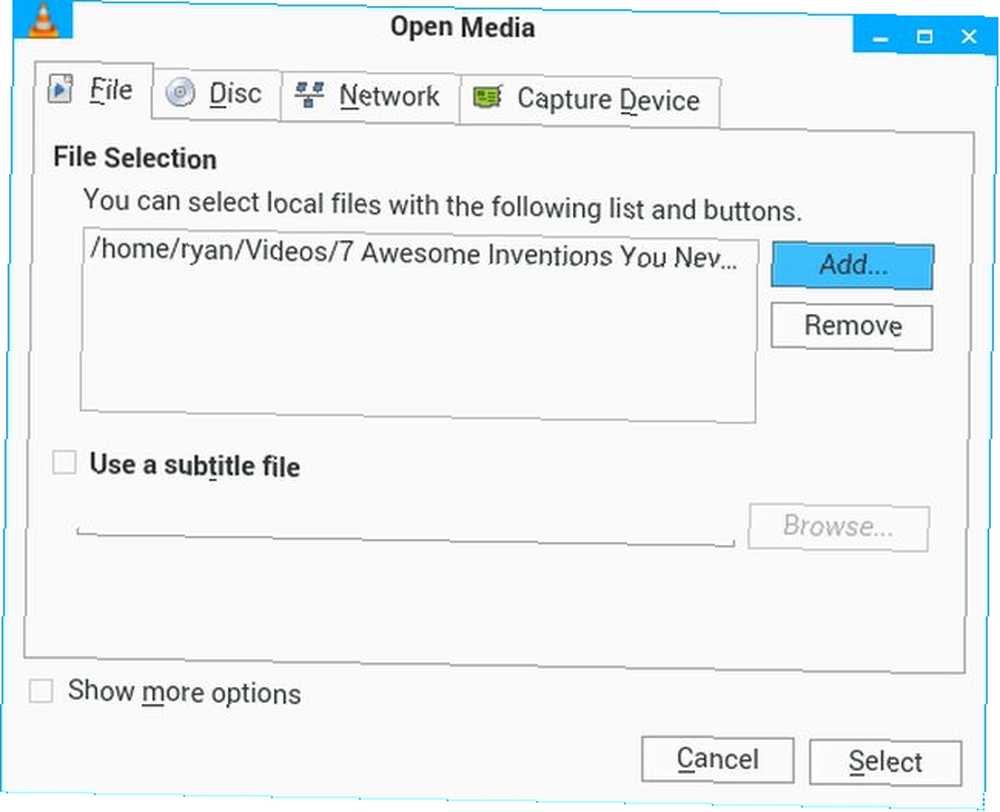
Når du er færdig med at tilføje dem alle, skulle du have en liste over medier, som vist her (ignorere Bcast-emnerne - jeg rodede rundt! De skulle alle være VOD).
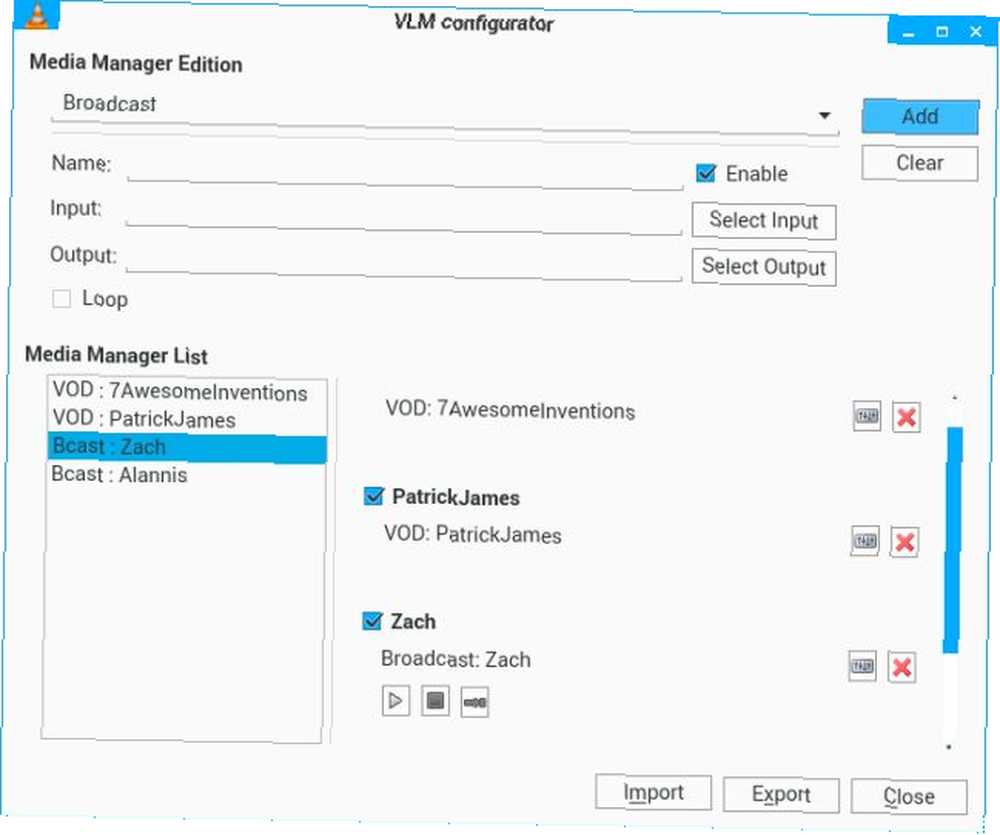
Ideen her er at opbygge et betydeligt bibliotek med indhold. Dette kan være videofiler, som du har downloadet fra Internettet. Mine 3 foretrukne og nemmeste måder at downloade videoer fra Internettet Mine 3 foretrukne og nemmeste måder at downloade videoer fra Internettet Det ser ud til, at der hvert år dukker op en lovende ny videotjeneste (senest, måske Vevo) og en anden rammer støvet (senest MegaUpload / MegaVideo). Når trenden fortsætter, skal vi opbevare junkies tilpasse sig. Vi har talt en…, dine DVD-film, du har gemt på en harddisk CDBurnerXP - Et godt brændende værktøj til CD'er DVD'er, Blu-Rays & ISOs [Windows] CDBurnerXP - Et godt brændende værktøj til CD'er DVD'er, Blu-Rays & ISOs [Windows] Optiske diske er ikke evigt, men selvom de mister betydning, er DVD'er og Blu-Ray-diske stadig et godt medium til langsigtede sikkerhedskopieringer, da du gemmer dem rigtigt og ikke bruger dem som din ... eller nogen som helst anden video- eller lydfil i et hvilket som helst af de formater, som VLC kan håndtere (som for øvrig er MYE).
Når du er færdig med at opsætte dit mediebibliotek, er det tid til at eksportere VLM-konfigurationen til fil. Dette giver dig mulighed for at starte din streamingtjeneste i nedenstående trin - .VLM-filen skal findes.
Klik på Eksport, og give den eksporterede fil et navn, du vil huske. Gem det i ethvert bibliotek, men jeg anbefaler noget, der er let at huske som “Videoer” eller “Dokumenter”.
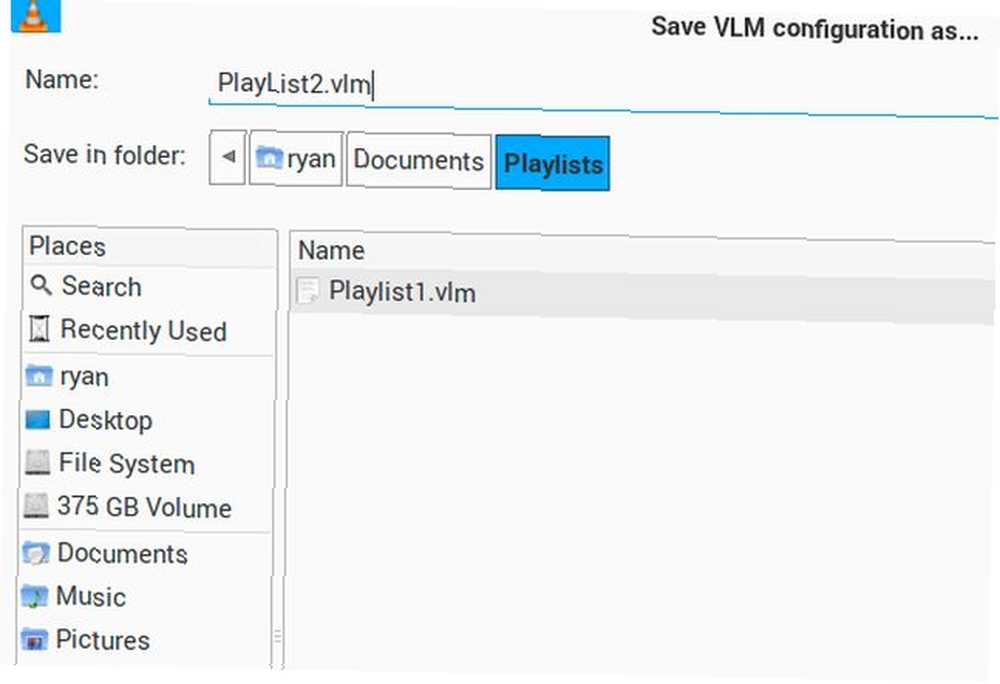
Tro det eller ej, det er alt, hvad der er at opsætte ting i VLC GUI.
Du behøver ikke at bekymre dig om at klikke på “Strøm” for hver enkelt fil du streamer, fordi du i kommandoerne nedenfor starter alle mediefiler, du konfigurerede i VLM på en gang, hvilket sparer masser af tid.
Lancering af VLC-video efter behov
Nu kommer vi til den gode del. Det “Video on Demand” streams, du lige har konfigureret i videobehandleren, tillader enhver pc at oprette forbindelse til en af disse tilgængelige streams til enhver tid.
Men først skal du starte alle disse streams. Åbn kommandovinduet ved at skrive Ctrl-Alt-T.
Start VLC med følgende kommandolinje. Indtast det meget, meget omhyggeligt, så hvert mellemrum og ethvert strejf kopieres nøjagtigt.
vlc -vvv - farve -I telnet --telnet-password --rtsp-host 0.0.0.0 --rtsp-port 5554Udskift med det valgte kodeord (til den telnetforbindelse, du bruger nedenfor).
Dette vil rulle en hel flok tekst over kommandovinduet. Og ikke bekymre dig for meget om eventuelle fejl (det kan betyde, at du har klikket på nogle indstillinger i VLC, der ikke helt fungerer - de vigtige stykker er konfigureret korrekt af den kommando, du lige har lanceret.
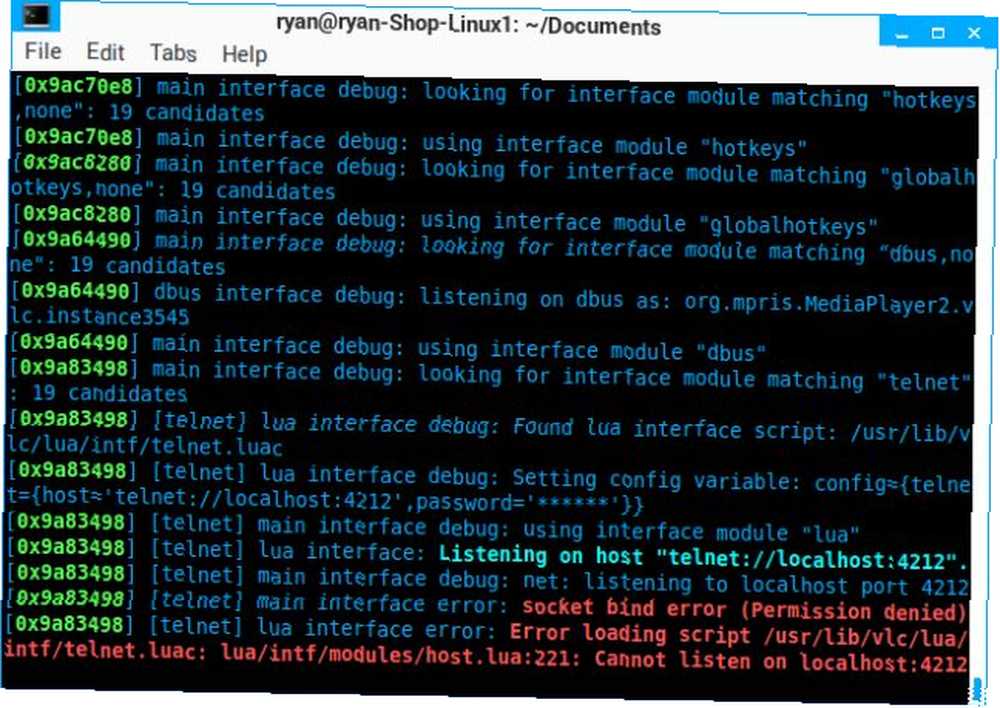
Denne kommando aktiverer telnet, men nu skal du indlæse den VLM-konfigurationsfil, du lige har oprettet for korrekt at starte netværksstreaming af alle mediefiler.
Åbn et nyt terminalvindue vha Ctrl-Alt-T, og naviger til den mappe, hvor dine mediefiler er gemt (i mit tilfælde var det min mappe Dokumenter). Når du er der, skal du oprette forbindelse til din nyoprettede telnet-server på port 4212 (telnet-standard) ved hjælp af kommandoen:
telnet localhost 4212Indtast adgangskoden, du oprettede ovenfor for at logge ind.
Skriv derefter:
belastning .vlmErstat med navnet på den eksporterede VLM-fil, du oprettede ovenfor, da du eksporterede listen over mediefiler. I mit tilfælde var det PlayList2.vlm (husk, dette er Linux, så det er store og små bogstaver).
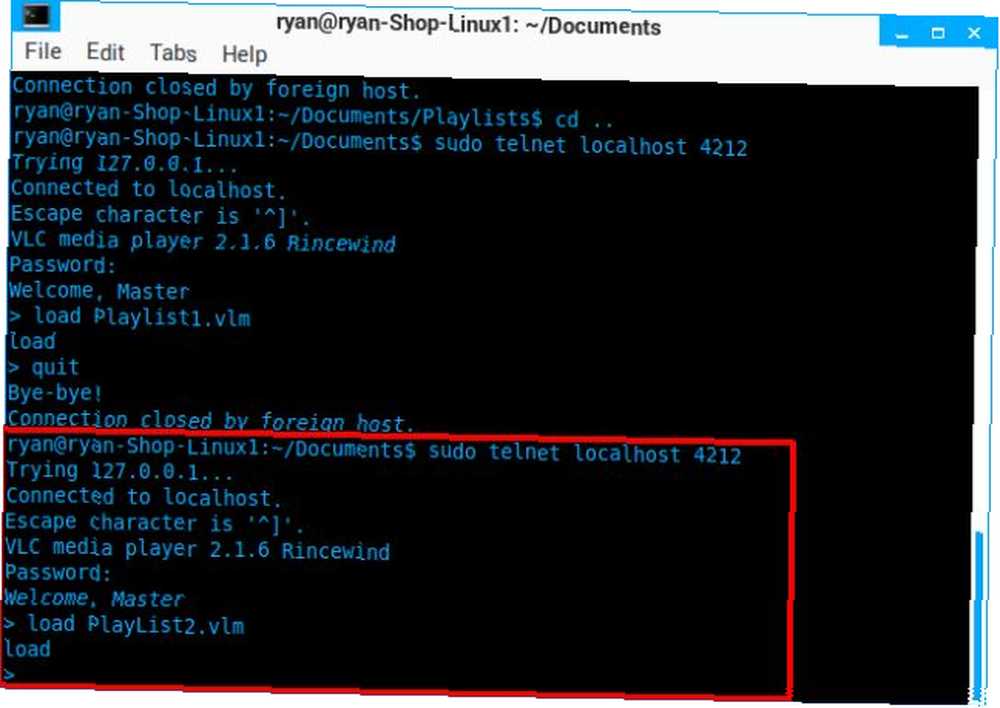
Du skal se svaret fra “belastning”.
Det er det, din medieserver er nu fuldt konfigureret med hele listen over mediefiler, du har indlæst, nu tilgængelig til streaming ved hjælp af en hvilken som helst klient på det samme netværk.
Lad os se på, hvordan du indstiller dem første gang.
Opsætning af VLC-streaming-klienter
På hver af dine klienter, hvad enten det er en Windows-, Mac- eller Linux-pc eller endda en mobilenhed, åbner du streams fra din nye VLC-streamingserver på samme måde.
Du skal kun opbygge dit klientbibliotek med tilgængelige medier én gang. Derefter vedligeholder GUI et bibliotek med dem alle, og du kan se dem, når du vil.
Åbn først VLC GUI på klientenheden. Klik derefter på Medier i menuen, og vælg Åbn netværksstrøm ...
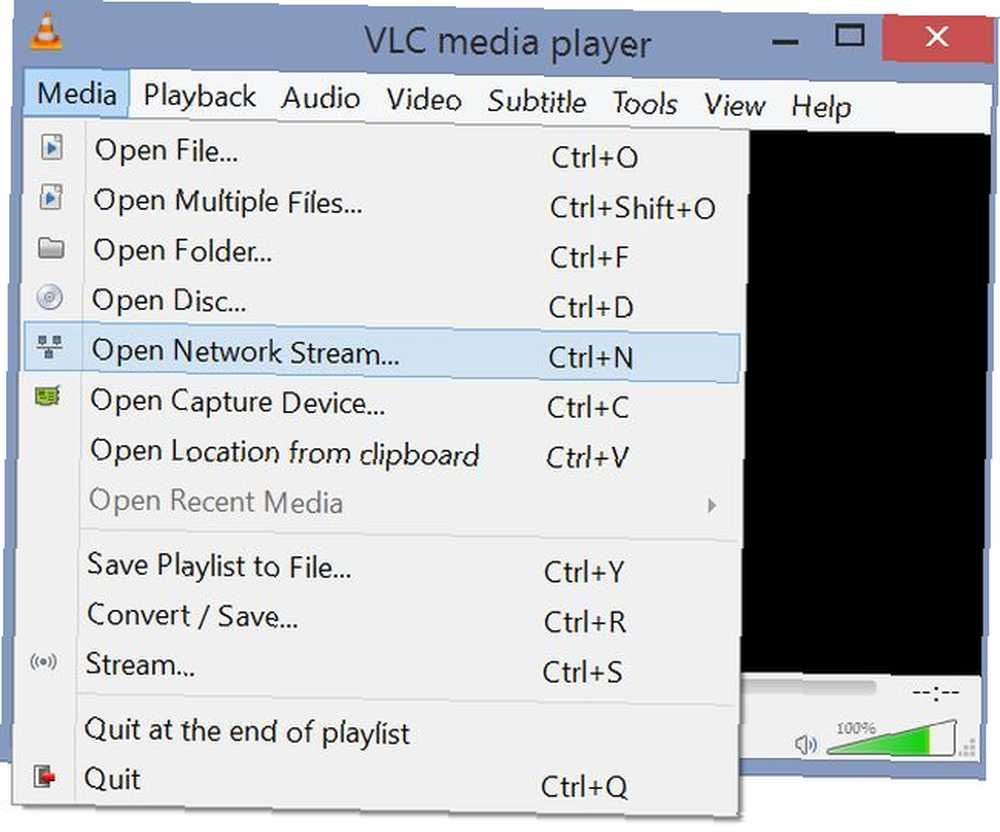
Udfyld feltet i åbent medievindue Indtast en netværks-URL med serverens IP-adresse, inklusive port 5554, og forudindstillet med “rtsp: //”.
Afslut strengen med en anden skråstreg og mediets navn (det navn, du gav den, da du oprettede din mediestreamingsliste ovenfor). Så for eksempel for musikvideoen fra Patrick James, som jeg tilføjede en strøm til, ville min streng se sådan ud:
rtsp: //192.168.1.22: 5554 / PatrickJames... hvor navnet på medierne, som jeg gav det, var “PatrickJames”.
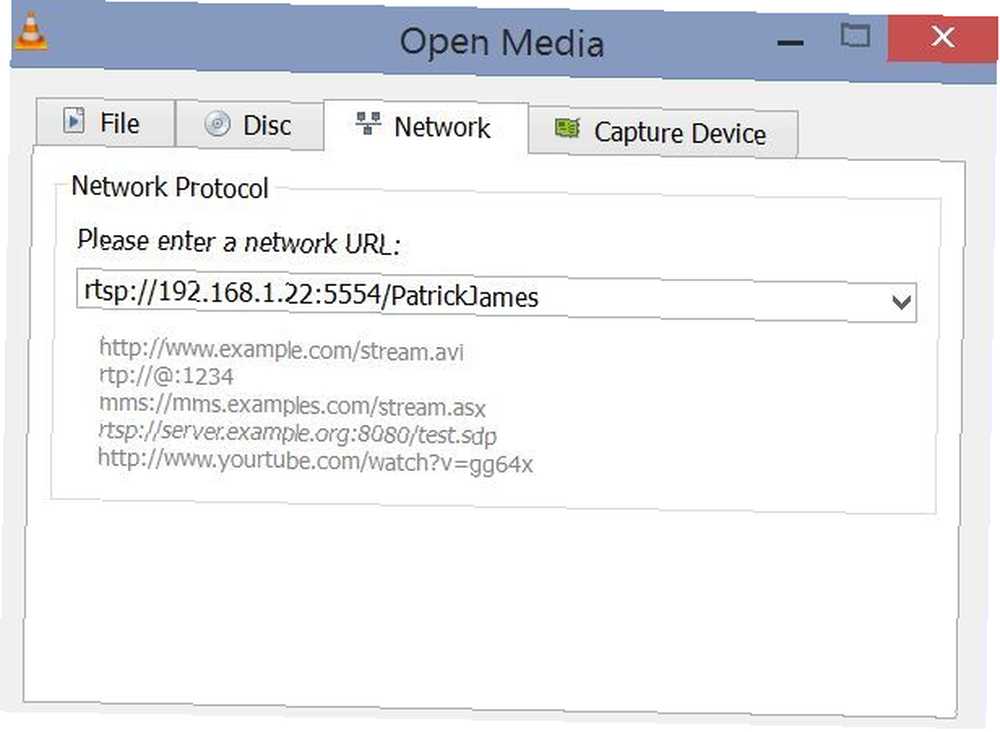
Hvis du ikke kender IP-serveren til din server, skal du gå tilbage til din Linux-maskine, åbne en kommandoprompt (Ctrl-Alt-T) og type “ifconfig”. Det giver den aktuelle IP-adresse.
Hvis din Linux-server endnu ikke er statisk, kan du overveje at tildele en statisk IP-adresse. Eller, hvis det er en smule for kompliceret, skal du bare bruge DynDNS, som Justin opretter forbindelse til dine hjemme-pc'er fra hvor som helst med DynDNS Opret forbindelse til dine hjemme-pc'er fra hvor som helst med DynDNS - det er en meget smart, enkel løsning, der faktisk giver dig mulighed for at streame medierne uden for dit eget hjemmenetværk.
Dette vil starte video- eller lydstrømmen med det samme. For at tilføje flere streams til dit bibliotek skal du bare gå tilbage til VNC GUI, åbne en anden strøm og skrive den samme URL med det nye medienavn i slutningen. Gentag, indtil du har indlæst dem alle i klientens bibliotek.
For at se biblioteket skal du bare klikke på menuen fra navigationslinjen i bunden af videospillervinduet, og et navigationspanel åbnes til venstre. Det “afspilningsliste” viser dig alle de videoer, du har indlæst til at streame.
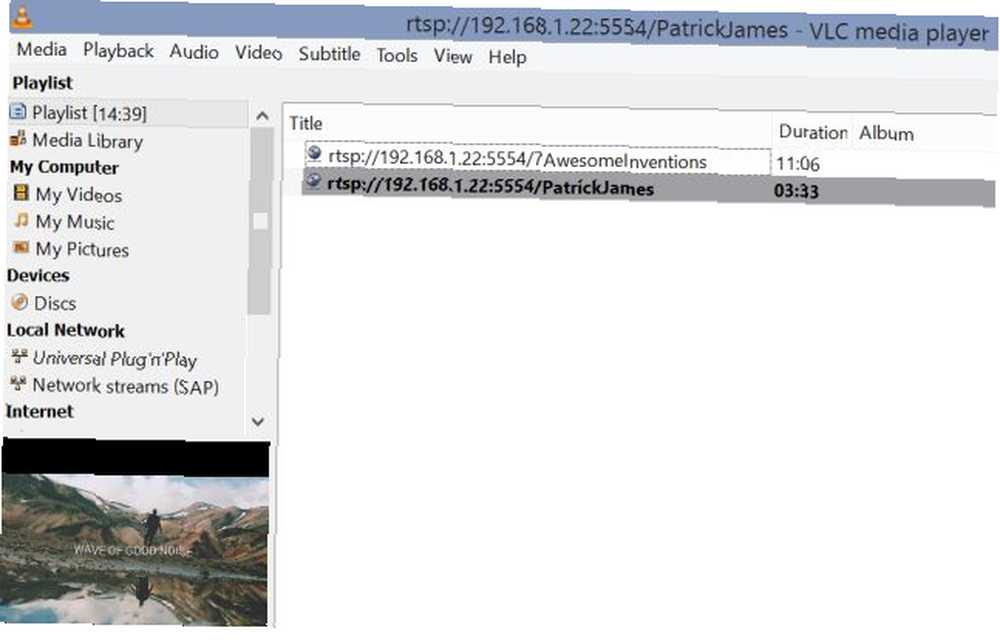
Som du kan se, ser VLC-afspilleren fantastisk ud, og mange medias streamingbokse Android TV-bokse: Hvad er de og hvad kan de gøre? Android TV-bokse: Hvad er de, og hvad kan de gøre? Er Android TV bedre end satellit, fjernsyn eller kabel? Her er hvad du har brug for at vide om Android TV-bokse. , hvoraf mange af vi har diskuteret før her Sådan streames PC-medier til din Sony Media Player Sådan streames PC-medier til din Sony Media Player Hvor mange geeks tager det at streame en video fra en pc til et tv over et trådløst netværk ? hos MakeUseOf, der bruges til at se internetindhold på deres tv i disse dage inkluderer også normalt en VLC-streamingindstilling. Brug bare den samme URL der, og du er god til at gå.
Her er indholdet fra min Linux VLC-streamingserver, der afspilles på min Android ved hjælp af VLC til Android.
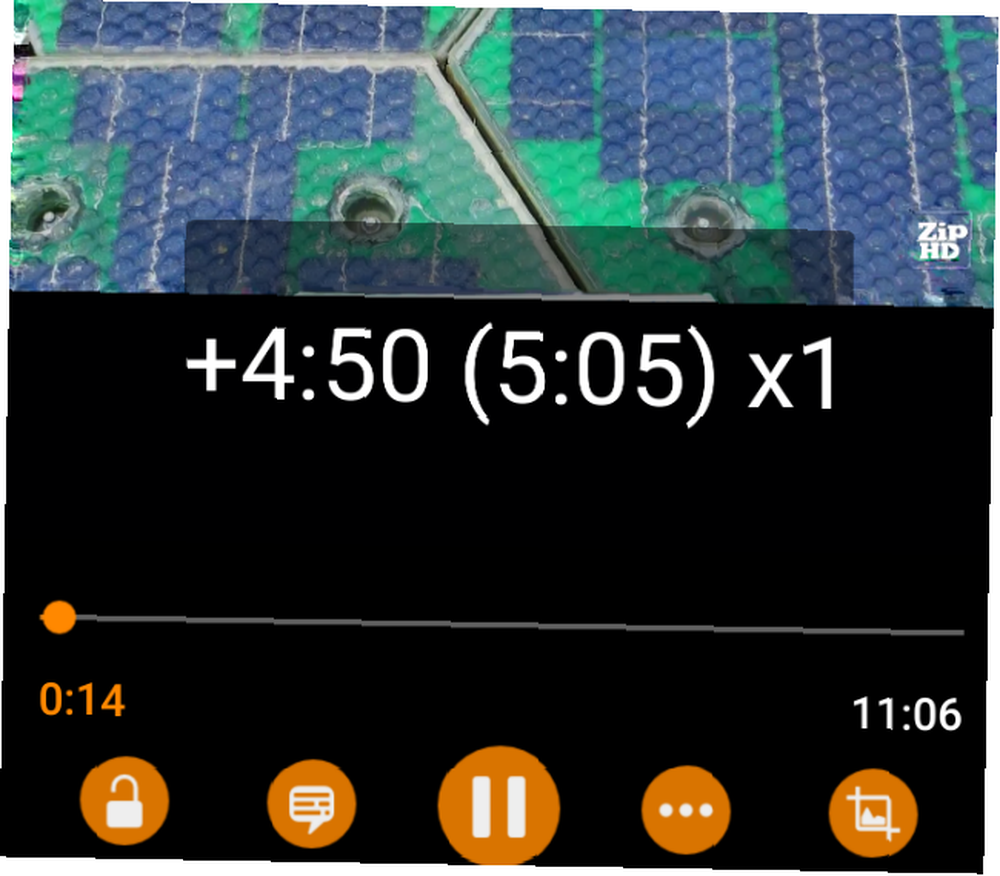
Da VLC er så almindeligt på tværs af forskellige enheder, er du sikker på at have adgang til dit voksende mediebibliotek uanset hvilken enhed du bruger og hvor som helst overhovedet.
Der er masser af mediecenterløsninger derude, ligesom Plex Din guide til Plex - The Awesome Media Center Din Guide til Plex - The Awesome Media Center Hvis du har en masse lokalt gemte film og tv-shows, skal du installere Plex. Og dette er den eneste guide til at komme i gang med Plex, du nogensinde har brug for at læse. og endda din PS3 Stream & Transcode Media til enhver enhed med PS3 Media Server Stream & Transcode Media til enhver enhed med PS3 Media Server Hvis du har konfigureret og testet en medieserver, føles det sandsynligvis som om du har prøvet dem alle. Derfor sparker jeg mig selv for ikke at prøve PS3 Media Server før. . Men få af dem har en så kraftig kommandobaseret løsning, der giver dig mulighed for at streame alle dine personlige, lokalt gemte medier i så få, enkle trin.
Bruger du VLC til dine streamingbehov? Hvilke funktioner ved VLC kan du lide mest? Del dine egne oplevelser og synspunkter i kommentarfeltet nedenfor. Lad os diskutere streamingmedier på lokale netværk!











